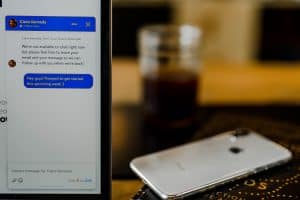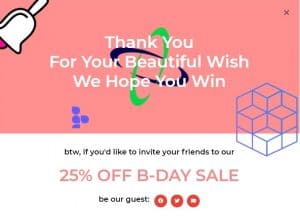Ebben a szövegben látni fogod, hogyan adhatsz részecskeeffektust egy weboldalhoz az Elementor segítségével. Az első dolog, hogy hozzon létre egy oldal- és szakaszkódot Oldalattribútumok a vezérlőpulton, az opció alatt Sablon választunk Elementor Canvas. Ezután telepítjük a bővítményt Szemcsés, aktiválja és módosítsa a beállításokat az opció alatt Részecskék engedélyezése kattintson rá Igen.

Amikor elkezdjük építeni az oldalt, hozzá kell adnunk egy részt, a szakasz alá Elrendezés, beállítva Tartalom szélessége felébred Teljes szélesség, majd alatt Magasság állítsa be Min. magasság, és Minimális Magasság állítsa be a képernyőd alapján, ebben a példában 750 képpont lesz, hogy szépen teljes képernyőn jelenjen meg. A szakasz alatt Stílus, a hátteret feketére állítjuk.

Ezt követően hozzáadjuk a részecskehatást. Mióta bekapcsoltuk az ópiumot a vezérlőpulton Részecskék engedélyezése, most a részben Stílus opció jelent meg Részecskék engedélyezése. Kapcsoljuk be azt a kapcsolót Magasság állítsuk be ugyanazt a 750px-et kódként Elrendezés, annak érdekében, hogy a teljes fekete háttéren részecskehatás legyen. Majd az opció alatt Részecskék JSON Kattintson az Itt gombra a részecskeeffektus létrehozásához és a kód másolásához.

A gombra kattintva Itt, elmentünk arra az oldalra ahol generáljuk a kódot, ott már készülnek részecskeeffektusok, mint pl Alapértelmezett, NASA, Bubble, Snow és Nyan Cat. Mindegyiket kiválaszthatjuk, és megnézhetjük, hogyan néznek ki, és ebben a példában kiválasztjuk Alapértelmezett és ezután kattintunk a gombra Letöltés.

Amikor letöltöttük a fájlt, megtaláljuk a dokumentumokban, nyissa meg Jegyzettömb++ vagy más szövegszerkesztővel, másolja ki a kódot, és illessze be a mezőbe Részecskék JSON. Ha ezt megtette, kattintson a gombra Közzététel és az oldal megnyitásakor valami hasonlót kapsz az alábbi képhez.